Profisee
참고 항목
다음 커넥터 문서는 이 커넥터의 소유자이자 Microsoft 파워 쿼리 커넥트or 인증 프로그램의 멤버인 Profisee가 제공합니다. 이 문서의 콘텐츠에 대한 질문이 있거나 이 문서의 내용을 변경하려는 경우 Profisee 지원 사이트를 방문하여 해당 지원 채널을 사용하세요.
| 항목 | 설명 |
|---|---|
| 릴리스 상태 | 일반 공급 |
| 제품 | Power BI(의미 체계 모델) Power BI(데이터 흐름) 패브릭(데이터 흐름 Gen2) |
| 지원되는 인증 유형 | 조직 계정 |
참고 항목
일부 기능은 한 제품에 있을 수 있지만 배포 일정 및 호스트별 기능으로 인해 다른 기능은 없을 수 있습니다.
필수 조건
Profisee 커넥터를 사용하기 전에 다음이 있어야 합니다.
- Profisee 계정(사용자 이름 및 암호)
- 실행 중인 Profisee 인스턴스(버전 2022.R1 이상)
지원되는 기능
- 가져오기
Power BI Desktop에서 Profisee로 커넥트
Profisee 커넥터를 사용하려면 다음을 수행합니다.
Power BI Desktop을 실행합니다.
홈 리본에서 데이터 가져오기 옵션을 선택하여 데이터 가져오기 대화 상자를 엽니다.

검색 상자에 Profisee를 입력하거나 온라인 서비스를 선택하고 목록에서 Profisee를 선택한 다음, 커넥트 선택합니다.

Profisee 인스턴스의 URL을 입력한 다음 확인을 선택합니다.
 .
.처음 연결하는 경우 인증 서비스를 사용하여 로그인하라는 메시지가 표시됩니다.
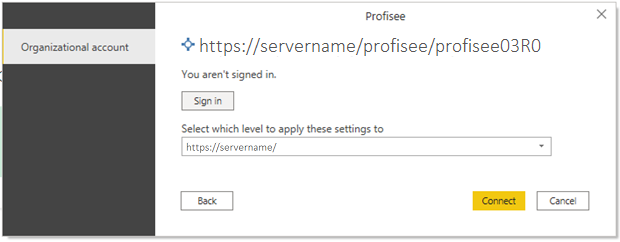
연결을 선택합니다.

연결 되면 탐색기가 표시됩니다. 이 표시는 Profisee 인스턴스의 모든 엔터티를 나열합니다. 탐색기를 스크롤하여 특정 엔터티를 찾거나 검색 창을 사용하여 이름으로 엔터티를 검색할 수 있습니다.

Power BI로 가져올 엔터티를 선택합니다. 데이터를 미리 보고 특성 열을 편집하거나, 필터를 적용하거나, Power BI Desktop에 직접 데이터를 로드하려는 경우 먼저 데이터 변환을 선택할 수 있습니다.

로드되면 엔터티가 모델 보기에 표시되고 필드 대화 상자에서 Power BI에서 사용할 수 있는 특성을 볼 수 있습니다.
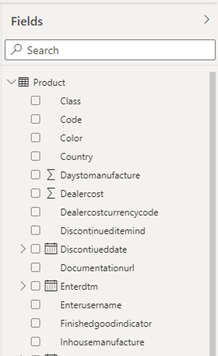
참고 항목
Profisee의 관계는 Power BI의 모델에서 만들어지지 않습니다. 엔터티가 로드되면 모델을 보고 원하는 대로 관계를 만들거나 수정할 수 있습니다.